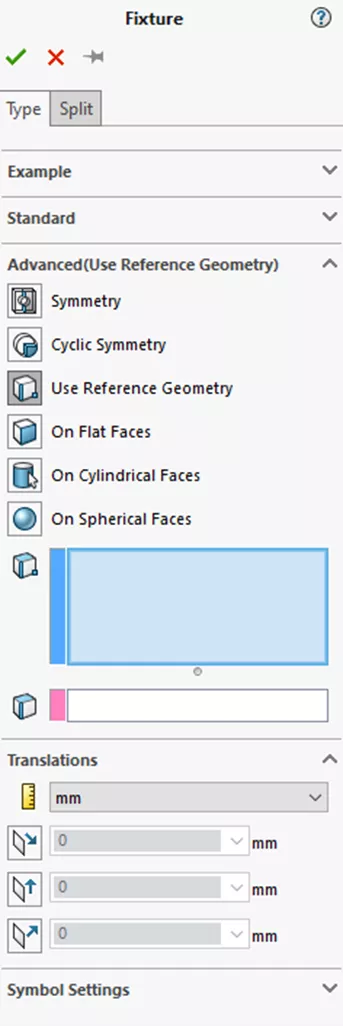Degrés de liberté et fixations de SOLIDWORKS Simulation
Chaque nœud d'un modèle maillé pour une analyse par éléments finis (AEF) possède six degrés de liberté (DDL). Trois sont en translation et trois en rotation. Afin de stabiliser le modèle, les DDL des nœuds doivent être contraints. Remarque: Ce Simulation SOLIDWORKS L'article est un complément à notreTutoriel SOLIDWORKS Simulation : Meilleures pratiques en matière de fixations vidéo.
6 degrés de liberté
Dans toute analyse par éléments finis, le modèle est discrétisé en segments appelés éléments. Cette discrétisation est nécessaire pour exécuter les équations de contrainte sur l'ensemble d'une pièce. Dans SOLIDWORKS, ces éléments sont des tétraèdres. Les points de connexion des tétraèdres sont appelés nœuds.
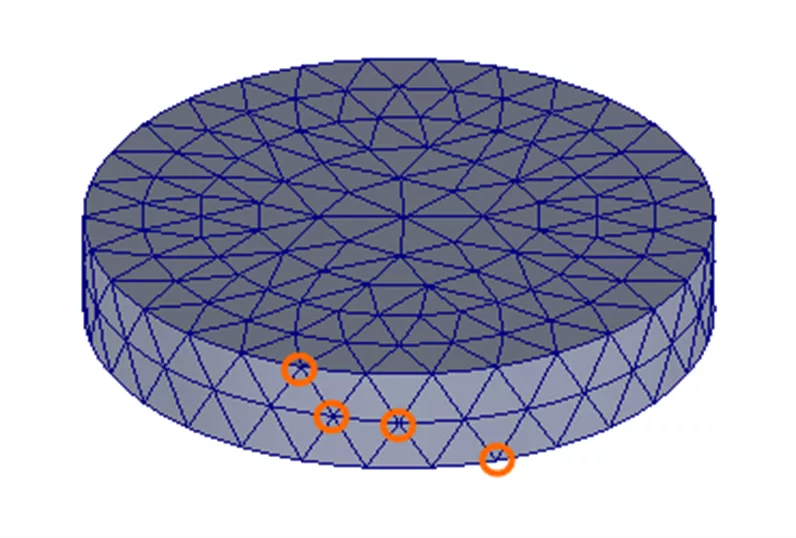
Figure 1 : Cylindre maillé avec des exemples de nœuds encerclés
Chaque nœud possède six degrés de liberté (6 degrés de liberté) : trois en translation et trois en rotation. Une fois le modèle maillé et décomposé en tétraèdres, ce sont ses nœuds qui doivent être contraints.
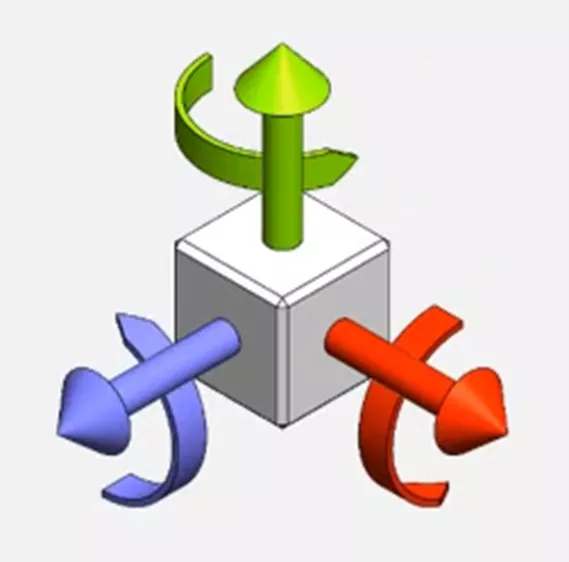
Figure 2 : Degrés de liberté
Dans certains logiciels de simulation plus complexes comme AbaqusIl est possible de sélectionner des nœuds individuels et de restreindre leur 6DOF. Dans SOLIDWORKS Simulation, on applique des fixations aux géométries du modèle, comme les faces, les arêtes et les sommets. Cela sélectionne tous les nœuds de la géométrie choisie et restreint leur translation et/ou leur rotation.
Appareils standards
Il existe trois luminaires standards : Fixé, Rouleau/Curseur, et Charnière fixe.
- Fixé supprime tous les 6DOF pour les faces, les bords et les sommets sélectionnés.
- Rouleau/Curseur autorise uniquement les degrés de liberté en translation dans les directions situées sur le plan de la face sélectionnée. Les quatre autres degrés de liberté du visage sont verrouillés.
- Charnière fixe supprime les trois degrés de liberté de translation et n'autorise qu'un seul degré de liberté de rotation autour de la face cylindrique sélectionnée.
Figure 3 : Icônes des fixations standards et degrés de liberté associés. De haut en bas : Fixe, Roulette/Coulissante, Charnière fixe
Appareils évolués
Les six appareils avancés offrent un contrôle plus précis : Symétrie, Cyclique Symétrie, Référence Géométrie, Sur Appartement Visages, Sur Cylindrique Visages, et Sur Sphérique Visages.
![]()
Figure 4 : Icônes de montage avancé et degrés de liberté associés. Dans le sens des aiguilles d'une montre, en partant du haut à gauche : Symétrie, Géométrie de référence, Sur faces cylindriques, Sur faces sphériques, Sur faces planes, Symétrie cyclique
- Sur les faces planes Semblable à Roller/Slider, il contrôle les degrés de liberté de translation d'une face plane sélectionnée. Les translations qui peuvent être restreintes (ou non) sont normales à la face plane et aux deux directions dans le plan. Pour restreindre un degré de liberté dans l'un des Fixtures avancées, vous devez le sélectionner dans la section Translations du PropertyManager. Laisser la valeur à 0 empêche la face de se déplacer dans cette direction.
- Sur face cylindrique Permet de contrôler indépendamment les degrés de liberté en rotation : radial, circonférentiel et axial.
- Sur les faces sphériques est une combinaison de degrés de liberté de rotation radiaux, longitudinaux et latitudinaux.
- Symétrie et Symétrie cyclique sont spécifiques parce qu'ils indiquent au solveur qu'il y a plus de masse de l'autre côté. Sinon, ils contrôlent les mêmes degrés de liberté que Sur les faces planes et Sur les faces cylindriques luminaires respectivement.
- Géométrie de référence est le gabarit avancé le plus puissant et le plus sophistiqué. Il est capable de recréer tous les gabarits mentionnés ci-dessus. Vous pouvez choisir des sommets, des arêtes et des faces. Selon la géométrie de référence sélectionnée, vous pouvez contrôler les degrés de liberté en translation ou en rotation. Si vous sélectionnez un plan ou une face plane, vous pouvez contrôler le degré de liberté en translation. Un axe ou une face cylindrique vous offre des options pour le degré de liberté en rotation. Finalement, si vous sélectionnez une arête, vous pouvez contrôler le déplacement le long de celle-ci.
Candidature
Différentes combinaisons de fixations peuvent produire les mêmes résultats si elles contraignent les degrés de liberté des mêmes nœuds de la même manière. Après avoir exécuté votre étude, si vos résultats ne sont pas satisfaisants, vous devrez peut-être revenir en arrière et ajouter ou modifier des fixtures.
Par exemple, si vous appliquez un dispositif fixe à une face qui devrait pouvoir glisser (c'est-à-dire qui ne devrait pas avoir de DOF de translation restreints), cela peut ajouter une rigidité non réelle à votre modèle.
Un nombre insuffisant de fixations peut entraîner une translation ou une rotation indésirable de votre modèle, ce qui peut fausser vos résultats de déplacement. Appliquer une fixation de géométrie de référence à un ou plusieurs sommets est une façon de stabiliser le modèle.
J'espère que vous avez trouvé cet article expliquantSOLIDWORKS SimulationLes degrés de liberté et les fixations sont utiles. Consultez d'autres tutoriels ci-dessous. De plus, rejoignez leCommunauté GoEngineerpour participer à la conversation, créer des messages sur le forum et répondre aux questions des autresSOLIDWORKSutilisateurs.
Prêt à faire passer vos compétences en simulation au niveau supérieur ? Inscrivez-vous à un cours officielCours de formation SOLIDWORKS SimulationCes cours couvrent une gamme allant des notions de base de la simulation aux sujets avancés. Des options en personne et en ligne sont disponibles.
Plus de tutoriels SOLIDWORKS Simulation
Explication des icônes d'aperçu des montages de SOLIDWORKS Simulation
Outil de découpage ISO de SOLIDWORKS Simulation : Aperçu du PropertyManager
Conditionnement CAO SOLIDWORKS Simulation avec éléments de coque
Pourquoi utiliser des éléments hexagonaux dans votre FEA ?

À propos de Lauren McGarry
Lauren McGarry est une experte certifiée SOLIDWORKS basée à San Diego, Californie. Elle a obtenu son baccalauréat en sciences de l'Université Case Western Reserve et travaille chez GoEngineer en tant qu'ingénieure en support technique depuis 2016.
Recevez notre vaste gamme de ressources techniques directement dans votre boîte de réception.
Désabonnez-vous à tout moment.